Utilizzare e organizzare le app
Apple Watch include app per svariate attività di comunicazione, informazione e misurazione del tempo. Tutte le app si trovano in una singola schermata, la schermata Home, dove puoi organizzarle come desideri.
Aprire le app: dal quadrante, premi la corona Digital Crown per visualizzare la schermata Home, quindi tocca l'icona dell'app che vuoi aprire. Se la schermata Home è già visualizzata, puoi ruotare la corona Digital Crown per aprire l'app che si trova al centro del display.
Aprire l'ultima app utilizzata: premi due volte la Digital Crown.
Tornare al quadrante: premi la corona Digital Crown oppure tocca l'icona orologio ![]() nella schermata Home.
nella schermata Home.
Riorganizzare le app: su Apple Watch, premi la corona Digital Crown per passare alla schermata Home. Tocca e tieni premuta un'app finché non vibra, quindi trascinala in una nuova posizione. Quando hai finito, premi la corona Digital Crown.

Oppure apri l'app Apple Watch su iPhone, tocca Apple Watch, quindi tocca “Disposizione app”. Tieni premuta l'icona di un'app, quindi trascinala in una nuova posizione.
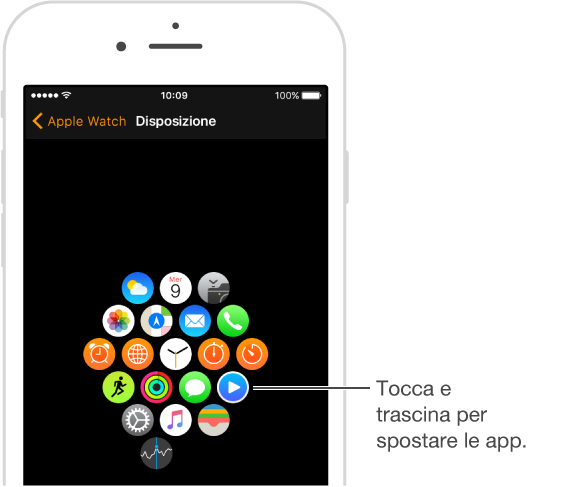
Scaricare app da App Store: apri l'app Apple Watch su iPhone, quindi tocca “Primo piano” per sfogliare le app di Apple Watch. Se conosci il nome dell'app, prova a utilizzare Cerca per individuarla rapidamente.
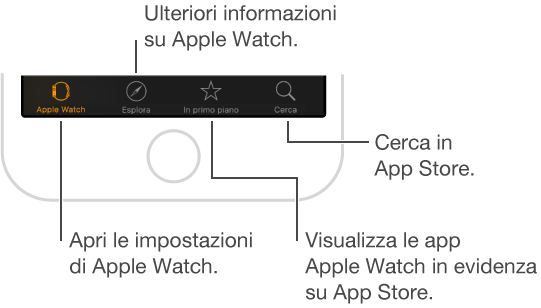
Modificare le impostazioni dell'app: apri l'app Apple Watch su iPhone, tocca Apple Watch e scorri verso il basso per visualizzare le app installate. Tocca un'app per modificarne le impostazioni.
Controllare lo spazio di archiviazione utilizzato dalle app: apri l'app Apple Watch su iPhone, tocca Apple Watch, quindi vai in Generali > Utilizzo.
Mostrare o nascondere le app installate: apri l'app Apple Watch su iPhone, tocca Apple Watch, scorri verso il basso per visualizzare le app installate, tocca il nome dell'app desiderata, quindi tocca “Mostra app su Apple Watch”. Non è possibile nascondere le app fornite con Apple Watch. Per informazioni su come mostrare o nascondere gli sguardi, consulta Controllare gli sguardi disponibili.
Rimuovere un'app installata da Apple Watch: nella schermata Home tocca e tieni premuta l'icona dell'app finché sull'icona non viene visualizzata una X, quindi tocca la X per rimuovere l'app da Apple Watch. L'app rimarrà installata sul dispositivo iPhone abbinato, a meno che tu non la elimini anche dal dispositivo.
Impostare restrizioni per le app: alcune restrizioni che puoi impostare su iPhone in Impostazioni > Generali > Restrizioni vengono applicate anche a Apple Watch. Ad esempio, se disabiliti Fotocamera su iPhone, l'icona del controllo della fotocamera da remoto viene rimossa dalla schermata Home di Apple Watch.